Nisan ayında güncellendi 2024: Optimizasyon aracımızla hata mesajları almayı bırakın ve sisteminizi yavaşlatın. şimdi al Bu bağlantıyı
- Indirin ve yükleyin onarım aracı burada.
- Bilgisayarınızı taramasına izin verin.
- Araç daha sonra Bilgisayarını tamir et.
Cortana'nın arama çubuğu ve entegrasyonu, Windows 10'un en çok beklenen özelliklerinden biriydi, ancak evrensel olarak çekici değil ve bundan hoşlanmayan veya görev çubuğunda çok fazla yer kaybetmek istemeyenlerden biriyseniz, gizleyebilir veya devre dışı bırakabilirsiniz. Görev çubuğunu Windows 10'dan nasıl kaldıracağınızı öğrenin.
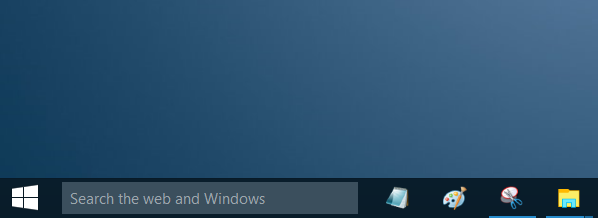
Cortana etkinleştirildiğinde, arama çubuğu Cortana'yı gösterecektir. Cortana devre dışı bırakılırsa, kutu "Windows'da Ara". Her ikisi de isteğe bağlı olarak kullanılabilir veya kaldırılabilir.
Arama Çubuğunu Windows 10 Görev Çubuğundan Kaldırmak İçin
Nisan 2024 Güncellemesi:
Artık bu aracı kullanarak, sizi dosya kaybına ve kötü amaçlı yazılımlara karşı koruma gibi bilgisayar sorunlarını önleyebilirsiniz. Ek olarak, bilgisayarınızı maksimum performans için optimize etmenin harika bir yoludur. Program, Windows sistemlerinde oluşabilecek yaygın hataları kolaylıkla düzeltir - mükemmel çözüm parmaklarınızın ucundayken saatlerce sorun gidermeye gerek yoktur:
- 1 Adım: PC Onarım ve Doktoru İndirme Aracı'nı indirin (Windows 10, 8, 7, XP, Vista - Microsoft Altın Sertifikalı).
- 2 Adımı: “Taramayı Başlat”PC sorunlarına neden olabilecek Windows kayıt defteri sorunlarını bulmak için.
- 3 Adımı: “Hepsini tamir et”Tüm sorunları düzeltmek için.
Arama kutusunu gizlemenin Cortana'yı gerçekten devre dışı bırakmadığını unutmayın - bunun nasıl yapılacağına ilişkin talimatlar için aşağıya bakın. Sadece görev çubuğu alanını gizler.
- Görev çubuğunun boş bir alanına sağ tıklayın.
- Cortana alt menüsünü seçin ve Gizli'yi seçin.
- Çabuk Arama seçeneğini görev çubuğunda tutmak istiyorsanız, Cortana Göster simgesini seçebilirsiniz.
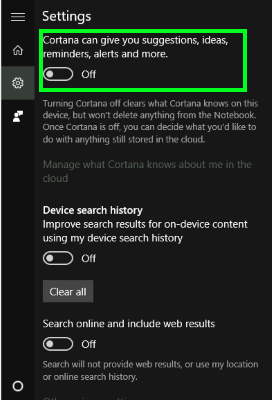
Cortana'yı devre dışı bırak
Cortana'yı etkinleştirmediyseniz, arama kutusunu ve ardından Ayarlar simgesini tıkladığınızda kutunun üst kısmına benzer görünür. Cortana'nın kapalı olduğunu unutmayın. Çevrimiçi aramayı ve Başlat menüsünde arama yaparken Bing sonuçlarının dahil edilmesini bu düğmeye basarak da devre dışı bırakabilirsiniz.
Cortana'yı zaten etkinleştirdiyseniz, ayarlar iletişim kutusu tamamen değişir ve not defteri simgesinin altında gizlenir - buradan Ayarlar'a tıklayıp yukarıdaki ekrana gidebilirsiniz.
Cortana ve Bing'i devre dışı bıraktıktan sonra, simgeyi gizleyebilirsiniz.
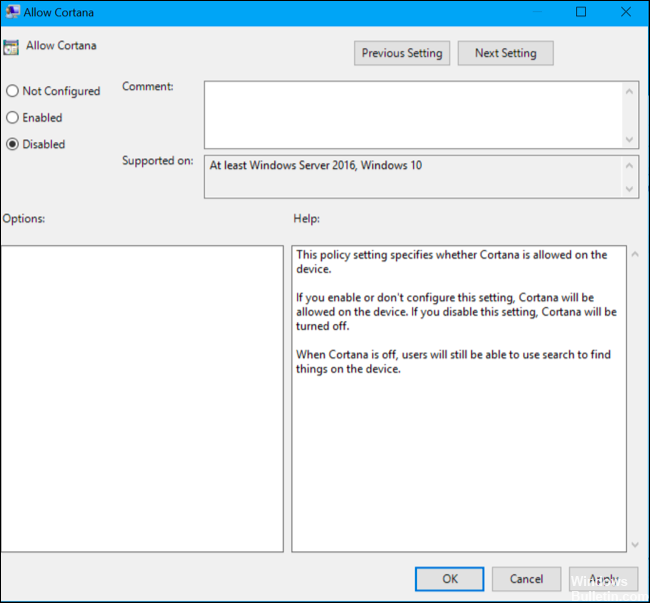
Sonuç
Windows 10, Windows aramasını doğrudan görev çubuğuna entegre eder. Varsayılan olarak, arama çubuğu Başlat menüsünün yanında her zaman görünür durumdadır. Bu yararlı olsa da, görev çubuğunda çok yer kaplar. Bugün, Cortana Sanal Asistanı için karışıklığa katkıda bulunan ayrı bir düğme de var.
Daha temiz bir görev çubuğu elde etmek için arama çubuğunu ve Cortana düğmesini kaldırabilirsiniz. Görev çubuğuna sağ tıklayın ve Ara menüsüne tıklayın. Arama çubuğunu kaldırmak için "Gizli" seçeneğini seçin. Görev çubuğuna yeniden sağ tıklayın ve Cortana'yı gizlemek için "Cortana Düğmesini Göster" menü öğesine tıklayın.
https://www.groovypost.com/howto/remove-windows-10-cortana-search-taskbar/
Uzman İpucu: Bu onarım aracı, depoları tarar ve bu yöntemlerden hiçbiri işe yaramadıysa, bozuk veya eksik dosyaları değiştirir. Sorunun sistem bozulmasından kaynaklandığı çoğu durumda iyi çalışır. Bu araç, performansı en üst düzeye çıkarmak için sisteminizi de optimize eder. tarafından indirilebilir Burayı tıklatarak

CCNA, Web Geliştirici, PC Sorun Giderici
Ben bir bilgisayar tutkunuyum ve pratik bir IT Professional'ım. Bilgisayar programlama, donanım sorunlarını giderme ve onarım konularında yıllarca deneyimim var. Web Geliştirme ve Veritabanı Tasarımı konusunda uzmanım. Ayrıca Ağ Tasarımı ve Sorun Giderme için CCNA sertifikam var.

